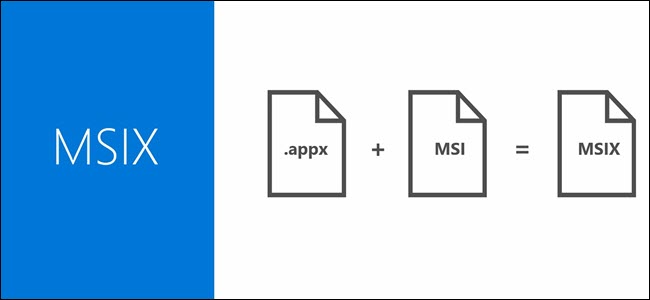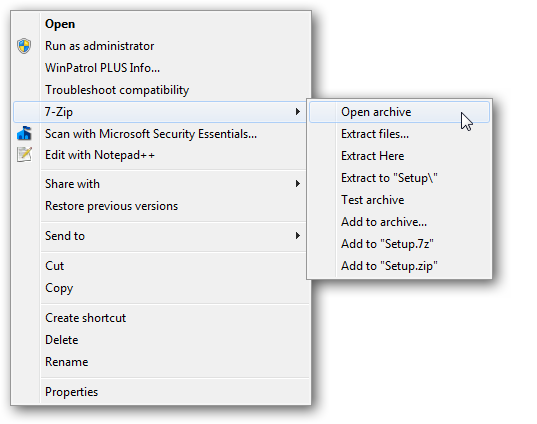Današnja sesija Pitanja i Odgovori dolazi nam iz ljubaznosti SuperUsera - podjele Stack Exchangea, grupe grupacija Q&A koja pokreće zajednica.
Pitanje
Čitač SuperUsera Gregory Moussat želi znati što se događa iza fasade instalatora:
Želim znati što neki instalateri rade: uglavnom koje datoteke, mape i unose u registar dodaju, uklanjaju ili mijenjaju.
Mnogo "profesionalnih" programa toliko je slabo dokumentirano da je teško pronaći pravi način konfiguriranja, ažuriranja itd.
InstallRite je program koji može preuzeti„Snimku“ prije i nakon instalacije programa, a zatim usporedite snimke. To vam omogućuje da znate što je učinjeno, pa čak i da stvorite prilagođeni deinstaler. Nažalost, čini se da InstallRite više nije održavan i nije ažuriran od 2008. godine.
Koji alat stoji za zamjenu InstallRite-a?
Odgovor
Suradnik Synetech nudi alternativni alat:
Ima ih nekoliko i barem sam testirao10-12, ali ono što preferiram i preporučujem je ZSoft Uninstaller. Besplatno je i dobro je pronaći razliku bez da vas preplavi vanjskim neredom kao što je većina ovih programa, čak i komercijalnih.
Koristim i InCtrl 5 PC magazina PC što je jakodobro (dovoljno da dobije Microsoftovo odobrenje), ali prije nekoliko godina prestali su besplatno distribuirati svoje programe, ali zato što je nekad bio besplatan, na raspolaganju je još dosta primjeraka (nažalost, nije tako s novijim InCtrl X.)
Ako vas zanima nabavka remontne kopije InCtrl-a (InCtrl X), dobit ćete vam 8 dolara - više o InCtrl X pročitajte ovdje.
Drugi suradnik, Prahlad Yeri, nudi nekoliko prijedloga kako ručno istražiti što aplikacija radi:
Što uistinu instalacijski detaljno radi, ne može se znati, osim možda ako se obrnutim inženjeringom postave binarne upute. Evo nekoliko znakova koje možete provjeriti:
- Provjerite mape aplikacija u direktoriju Programske datoteke. Obično postoji ulaz
C:Program FilesAppXYZ. - Slično provjerite mape sustava (
C:WindowsSystem32). Vaša je aplikacija mogla ovdje staviti knjižnice (DLL / OCX / TLB). - Pokrenite CCleaner i provjerite je li stvorio bilo kakve unose u registar. CCleaner također pokazuje neke druge promjene koje je aplikacija mogla izvršiti, poput registracije MIME tipa itd.
- Ne zaboravite provjeriti .NET GAC (Global Assembly Cache). Sadrži sve .NET sklopove koje je vaša aplikacija možda registrirala na vašem računalu. Obično je u mapi
C:windowsassembly - Očito (ali ponekad očigledno previdi!):
- Pokretanje izbornika Start i radne površine
- Datoteke u
C:usersUSER-NAMEApplication Data(CCleaner će to pokazati) - Unosi u izborniku Startup i
boot.ini(trčanjemsconfigda provjerite ove)
Između provjere snimaka s aplikacijom iručno provjeravajući datoteke, pokrivat ćete sve svoje baze. Cijelu raspravu na SuperUser možete pogledati ovdje. Imate alat ili tehniku za dodavanje na popis? Zvuči u komentarima.